Willkommen zum Tipp der Woche. Jeden Sonntag um 12 Uhr bietet die App „Senioren mit Smartphone“ neue Tipps zu Smartphone und Internet für Senioren und Technikinteressierte.
Heute zeige ich Ihnen, wie Sie ganz einfach Nummern sperren können, die Sie nerven und wie Sie unbekannte Nummern (private oder unbekannte Nummern) sperren können. Fangen wir gleich an. Zuerst eine allgemeine Anleitung und dann noch eine spezielle für Samsung.
Nummern blockieren, die einen selbst anrufen
- Öffnen Sie die Telefon App
.
- Tippen Sie auf das Dreipunkt-Menü
Anrufliste
.
- Tippen Sie auf einen Anruf von der Nummer, die blockiert werden soll.
- Tippen Sie auf Blockieren/Spam melden.
Das Symbol der Standard Telefon App sieht so aus:
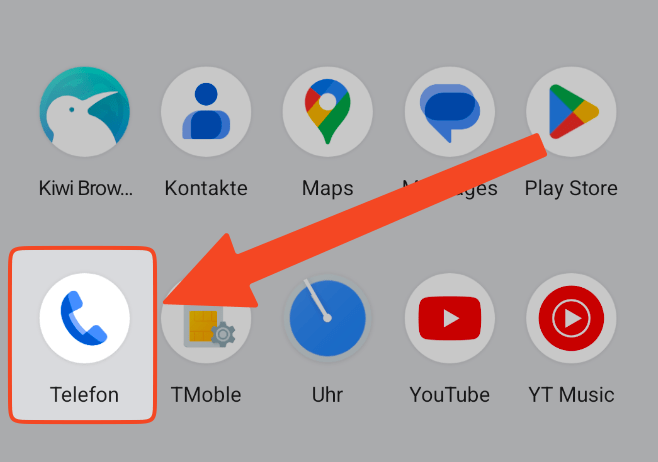
Das Drei-Punkte-Menü finden Sie in der Telefon-App oben rechts.
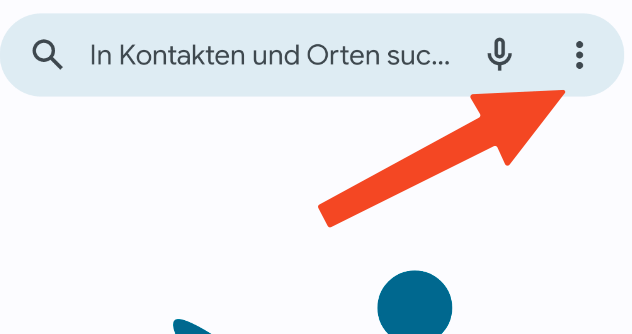
Bei Samsung geht das so:
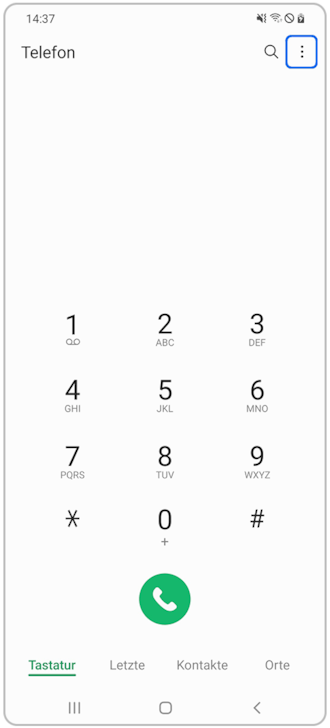
1. Tippen Sie in der Telefon-App auf das Weitere Optionen-Symbol.
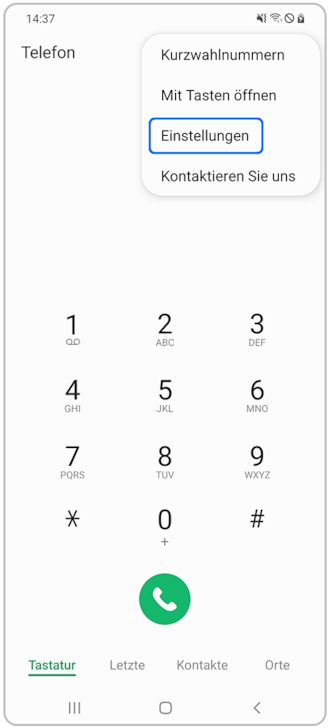
2. Tippen Sie auf Einstellungen.

3. Tippen Sie auf Nummern sperren.

4. Tippen Sie auf das Minus-Symbol neben der entsprechenden Nummer, um diese zu entsperren.
Unbekannte Nummern komplett sperren:
Bei fast allen Handys geht das so:
- Öffnen Sie die Telefon App
.
- Tippen Sie auf das Dreipunkt-Menü
.
- Tippen Sie auf Einstellungen
Blockierte Nummern.
- Aktivieren Sie Unbekannt.
Dadurch werden Anrufe von privaten oder nicht identifizierten Nummern blockiert. Sie erhalten jedoch weiterhin Anrufe von Telefonnummern, die nicht in Ihren Kontakten gespeichert sind.
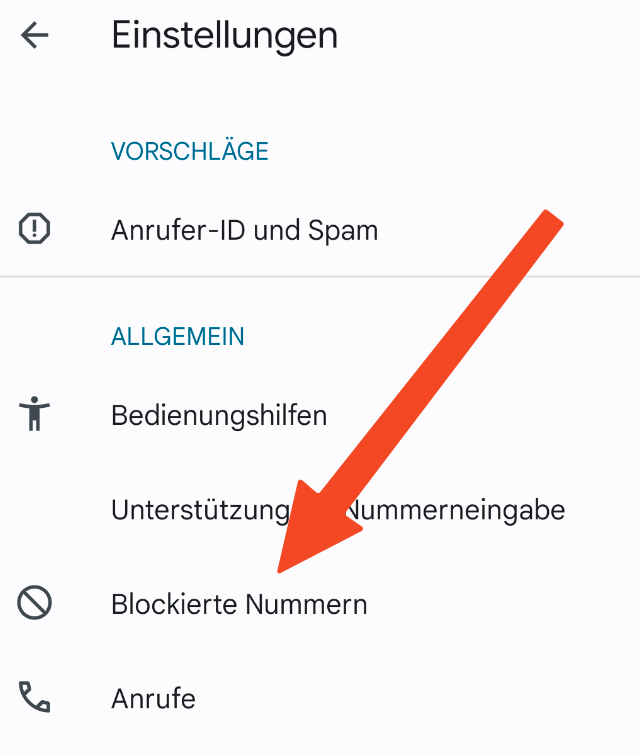
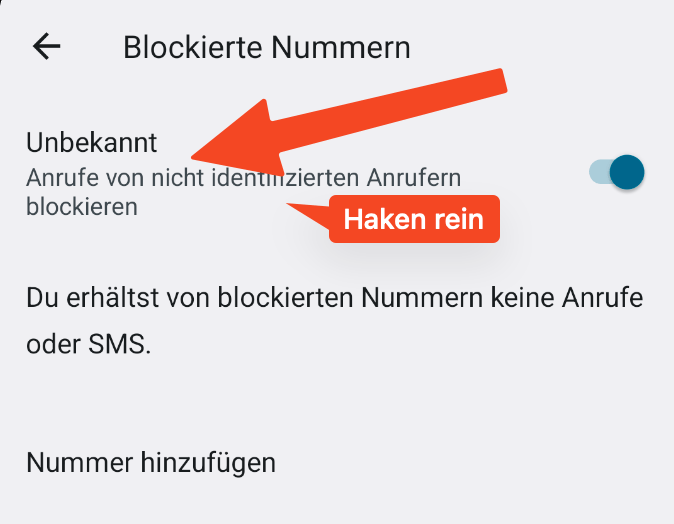
Hier können unter „Nummer hinzufügen“ auch Nummern hinzugefügt werden, die ebenfalls gesperrt werden sollen. Dadurch werden SMS und Anrufe von dieser Nummer ebenfalls blockiert.
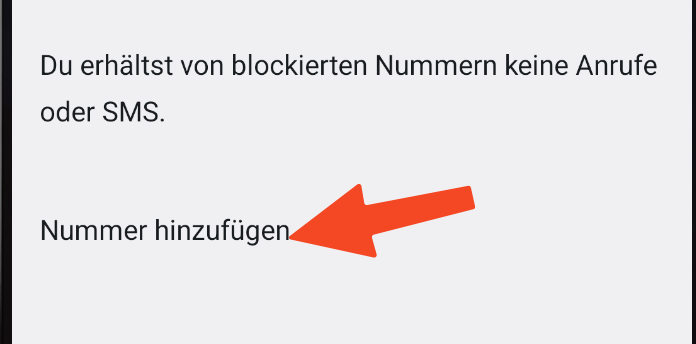
Bei Samsung geht das so:

1. Tippen Sie auf dem Startbildschirm auf das Telefon-App-Symbol
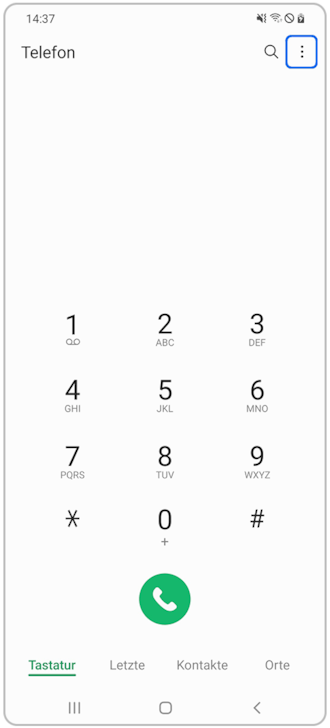
2. Tippe Sie auf das Weitere Optionen-Symbol.
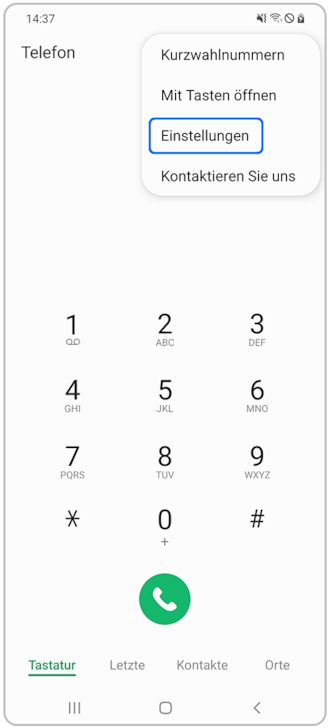
3. Tippen Sie auf Einstellungen.

4. Tippen Sie auf den Schieberegler bei Anrufer-ID und Spam-Schutz, um die Funktion zu aktivieren und folge den weiteren Anweisungen.
Die Anleitung von Samsung, aus der die Samsung Screenshots stammen, finden Sie hier. Eine weitere Anleitung von Google gibt es hier.
Jetzt haben Sie endlich Ruhe vor komischen Anrufen!
Hat Ihnen der Wochentipp gefallen?
Ich würde mich sehr freuen, wenn Sie uns bei unserem Projekt unterstützen würden. Jede Spende, egal wie groß oder klein, hilft mir, unsere Serverlaufzeiten aufrechtzuerhalten und die Kosten für den Betrieb des Projekts zu decken. Wenn Sie mir helfen möchten, können Sie gerne auf das folgende Konto spenden:
IBAN: DE82 1101 0101 5826 5239 16
BIC: SOBKDEB2XXX,
Inhaber: Jonah Hadt
Ansonsten unterstützen Sie die App sehr, mit einer 5-Sterne-Bewertung im Google Play Store. Das können Sie hier tun.
Vielen vielen Dank!
Mehr Informationen / Fragen zu dem Thema?
Schicken Sie einfach eine E-Mail an app@jonahhadt.de oder treten Sie der WhatsApp-Gruppe „Senioren mit Smartphone“ (hier klicken) oder der Signal-Gruppe (hier klicken) bei. Ich würde mich auch sehr über eine 5-Sterne-Bewertung im Google Play Store freuen, damit Sie das Projekt kostenlos unterstützen können (hier klicken). Herzlichen Dank dafür! Wer spenden möchte, klickt hier. Vielen Dank an alle!
Bis nächste Woche und viel Spaß mit den neuen Möglichkeiten. Der nächste Tipp der Woche erscheint am kommenden Sonntag, den 03.09.23 um 12 Uhr. Bleiben Sie gesund und mit freundlichen Grüßen Jonah.

